Cách chuyển đổi FLV sang MP4 và bất kỳ định dạng nào khác
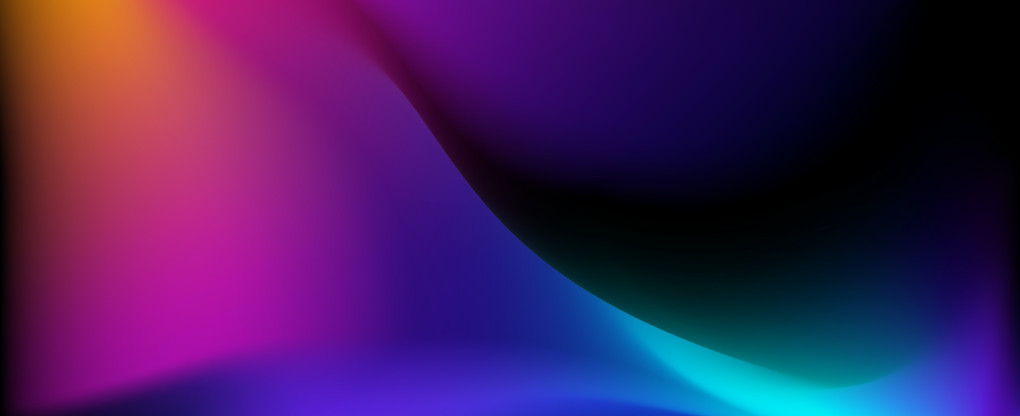
FLV (Video Flash) nghe như khủng long sau năm 2022. Nó đạt mức độ phổ biến cao nhất vào thời điểm Flash, ban đầu được phát triển bởi Macromedia, được sử dụng làm nguồn tương tác chính trên web. Các tệp nhẹ của nó giúp tải nhanh và hiển thị các biểu ngữ, trò chơi và các nội dung tương tác khác cho người dùng cuối.
Ngày nay, Flash không được sử dụng và không được các trình duyệt hiện đại hỗ trợ nữa và bạn có thể gặp phải một video .flv không thể phát, tải lên và chia sẻ. Do đó, chúng tôi cung cấp một cách dễ dàng và đáng tin cậy để chuyển đổi video FLV sang video MP4 hiện đại, thân thiện với web và sẽ phát trên mọi trình duyệt và trên mọi thiết bị.
Tóm tắt lịch sử Flash và FLV
Trước khi mô tả FLV là gì, chúng ta cần xác định rõ môi trường và khung thời gian mà nó tồn tại.
Flash là công nghệ đa phương tiện độc quyền được sử dụng trên web từ năm 2003 đến khoảng năm 2014. Adobe là chủ sở hữu của Flash, nhưng ban đầu nó được phát triển bởi công ty Macromedia. Tốc biến
Công nghệ này được xây dựng dựa trên các tệp .swf bao gồm hoạt ảnh vector và các tập lệnh tùy chọn giúp khả năng tương tác có thể thực hiện được. FLV là một video Flash được sử dụng như một phần của tệp .swf hoặc dưới dạng video độc lập. Để phát các tệp này, máy tính người dùng cần có plugin Flash Player. Năm 2018 Adobe Flash Player đã ngừng hoàn toàn việc hỗ trợ và phát triển của công ty cũng như tất cả các trình duyệt.
FLV và MP4
Mọi người không cần phải đắn đo khi chuyển đổi tất cả video FLV sang MP4 để làm cho chúng tương thích với các ứng dụng và dịch vụ web ngày nay. Trường hợp ngoại lệ duy nhất ưu tiên FLV hơn MP4 có thể là nếu bạn vẫn hỗ trợ và sử dụng hệ thống, trò chơi hoặc trang web cũ được xây dựng bằng Flash.
Về FLV
FLV là định dạng video được sử dụng trong môi trường Flash. Lần phát hành đầu tiên của nó là vào năm 2003 và lần gần đây nhất là vào năm 2010, tức là hơn mười năm nữa. Không có gì ngạc nhiên khi nó không được nhiều người chơi và trang web hỗ trợ cũng như Flash.
Tuy nhiên, vào thời điểm đó, đây là định dạng video chính cho các dịch vụ phát trực tuyến bao gồm YouTube, Yahoo! Video, Facebook và các dịch vụ khác. Các codec video FLV sử dụng là Sorenson Spark và VP6. Kể từ năm 2010, Flash Video hỗ trợ codec video H.264 cũng thường được sử dụng trong các thùng chứa MP4.
MP4
MPEG4 là một định dạng chứa video hiện đại. Nó được phát triển bởi tổ chức MPEG và mục đích chính của nó là tạo ra một bộ chứa video rất linh hoạt, linh hoạt, hỗ trợ một số bản nhạc và âm thanh cũng như các codec hiện đại. Mục đích của MP4 là phát trực tuyến trên web và sử dụng nó trong các dịch vụ nền tảng video trực tuyến.
MPEG đã tạo ra đặc tả MP4 đầu tiên vào năm 2001. Trước đó, nhóm làm việc đã làm việc trên định dạng MP2 và sử dụng kết quả của dự án này, đồng thời tính đến những thay đổi mới trong môi trường và các yêu cầu mới khi phát triển MP4. Bộ chứa MP4 hỗ trợ nhiều loại codec cho luồng video, chẳng hạn như H.264 / AVC và nhiều loại khác. Âm thanh có thể được mã hóa ở định dạng AAC (Bộ giải mã âm thanh nâng cao), AC3 và thậm chí cả MP3.
Bộ chuyển đổi FLV trực tuyến
Tùy chọn đơn giản và nhanh chóng nhất là chuyển đổi video FLV trực tuyến. Trên thực tế, bạn có thể chuyển đổi nó không chỉ sang MP4 mà còn sang bất kỳ định dạng nào khác, như MOV, MKV, AVI và các định dạng khác.
Truy cập https://video-converter.com
Tải tệp .flv của bạn lên bằng cách nhấp vào Mở tệp.
Theo mặc định, video của bạn sẽ được chuyển đổi sang MP4.
Cài đặt codec mặc định là H.264 cho video và AAC cho âm thanh. Độ phân giải sẽ giữ nguyên. Nhấn vào Cài đặt và điều chỉnh thông số theo ý thích của bạn.
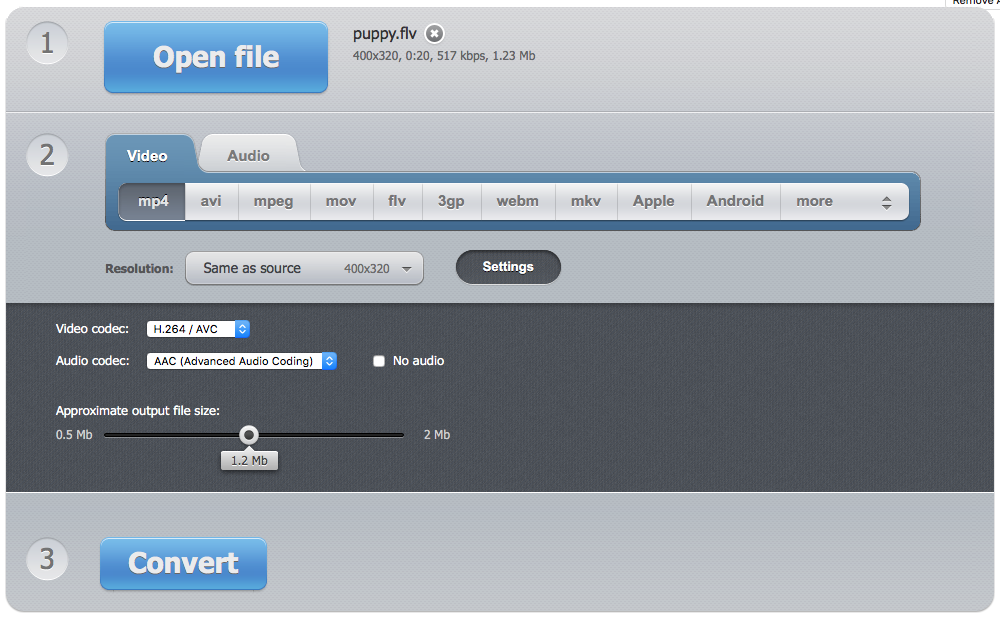
Khi kết thúc quá trình chuyển đổi, bạn sẽ có thể Tải xuống tệp video của mình, lưu vào Google Drive hoặc Dropbox để chia sẻ dễ dàng. Từ đây, bạn có thể chuyển các FLV khác sang định dạng video hiện đại để có khả năng tương thích tốt hơn.
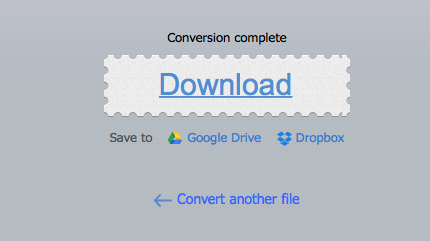
Trình phát để xem trước FLV
Các tệp FLV có thể được xem trước trong một số ứng dụng trình phát, chẳng hạn như VLC. Không cần thiết phải cài đặt Adobe Flash Professional CC hoặc trình gỡ lỗi Flash Player độc lập. VLC là một công cụ miễn phí và bạn chỉ cần google nó và cài đặt nó sau vài phút.
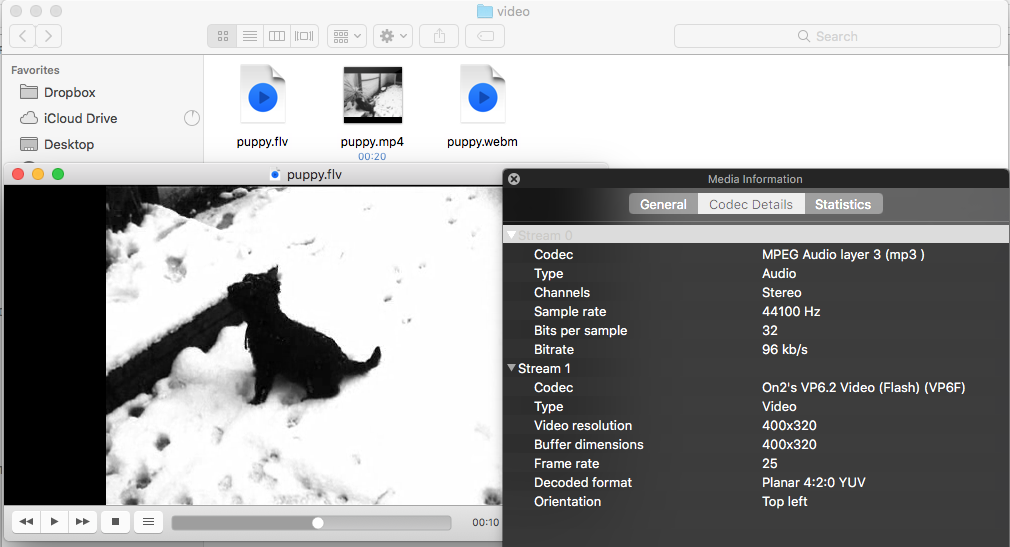
Tại đây, bạn có thể xem trang Thông tin phương tiện cho tệp video “puppy.flv”, được mở trong trình phát VLC. Như chúng ta có thể thấy, codec video là VP6.2 Video (Flash) và âm thanh là MP3 cũ.
Với điều kiện đã cài đặt ứng dụng trình phát tương thích FLV, chúng ta có thể xem trước video trên máy tính của mình. Tuy nhiên, nó sẽ gây ra vấn đề nếu chúng ta cố gắng tải nó lên Internet và chia sẻ nó với những người dùng khác.
Cách chuyển đổi FLV trên PC và Mac
Phần mềm chỉnh sửa video tiêu chuẩn của Apple và Windows (Final Cut và Windows Movie Maker) không hỗ trợ nhập .flv. Nó chỉ không nhận dạng được định dạng và bạn không thể sử dụng nó trong các dự án video của mình.
Chuyển đổi HandBrake FLV sang MP4
Rất may, có một công cụ đa nền tảng miễn phí https://handbrake.fr cho phép bạn chuyển đổi tệp FLV sang định dạng video mà bạn có thể nhập sau và chỉnh sửa bằng các công cụ chỉnh sửa video chính của mình. Hãy xem tài liệu của Handbrake nếu bạn muốn tìm hiểu thêm.
HandBrake cho phép bạn thêm hàng đợi chuyển đổi để bạn có thể xử lý nhiều FLV cùng một lúc. Sẽ là một lợi ích lớn nếu bạn có các tệp FLV có kích thước, chất lượng và codec tương tự. Mặt khác, nó có thể tạo ra sự không nhất quán nếu bạn không thiết lập cài đặt chuyển đổi một cách tỉ mỉ trước khi bắt đầu hàng đợi chuyển đổi.
Tuy nhiên, quá trình học tập và cài đặt của công cụ này có thể gây khó khăn khi sử dụng một lần. Nếu bạn có một vài tệp FLV để chuyển đổi chứ không phải toàn bộ thư viện video FLV, các công cụ trực tuyến sẽ là giải pháp thay thế tuyệt vời để cài đặt và tìm hiểu phần mềm này.
Chuyển đổi FLV bằng VLC Player
Một tùy chọn đa nền tảng khác là trình phát video VLC. Nó chủ yếu được sử dụng để phát lại tất cả các loại nội dung đa phương tiện, cả video ở nhiều định dạng và codec cũng như âm thanh. Tuy nhiên, bạn có thể tận dụng bộ sưu tập codec tích hợp rộng lớn của nó bao gồm các codec cũ giống như những codec mà tệp FLV sử dụng.
Hãy làm theo các bước sau để chuyển đổi FLV thành MP4. Nó hoạt động cho tất cả: phiên bản PC, Mac và Linux của VLC.
Đi tới menu của ứng dụng chính, Tệp > Chuyển đổi / Bật phát trực tuyến để chọn tệp .flv của bạn.
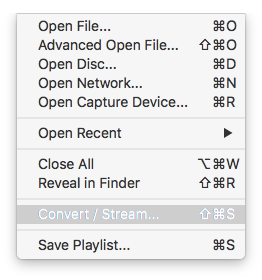
Xác định vị trí tệp .flv bạn muốn chuyển đổi trên ổ cứng bằng cách nhấp vào Mở phương tiện…
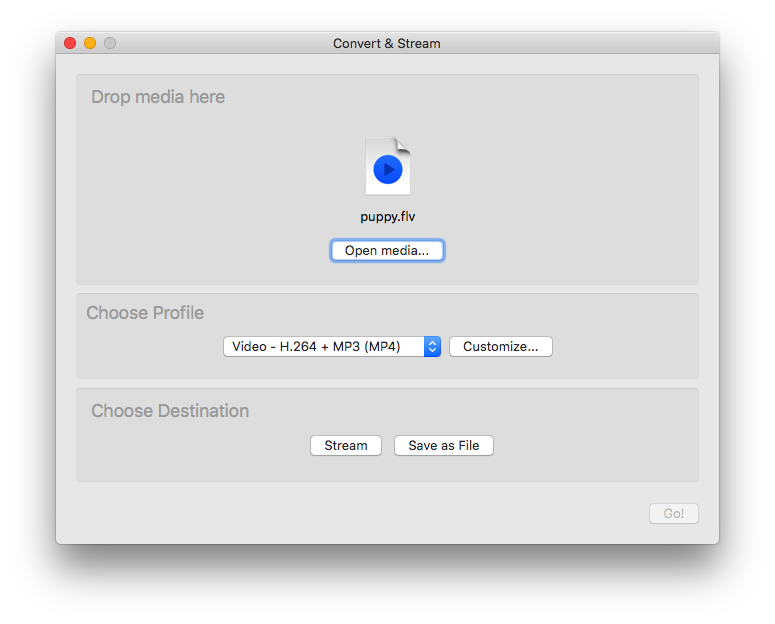
Chọn cài đặt chuyển đổi. H.264 và MP3 trong thùng chứa MP4 sẽ là lựa chọn tối ưu.
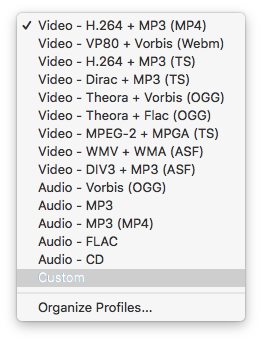
Ngoài ra, bạn có thể tạo cấu hình Tùy chỉnh của mình và chọn codec Âm thanh AAC được sử dụng trong các tệp MP4 thường xuyên hơn và cung cấp khả năng nén tốt hơn mà không làm giảm chất lượng âm thanh.

Nhấp vào Lưu dưới dạng tệp trong vùng Chọn đích của cửa sổ hội thoại này và đặt tên và vị trí cho tệp đầu ra của bạn trên đĩa.
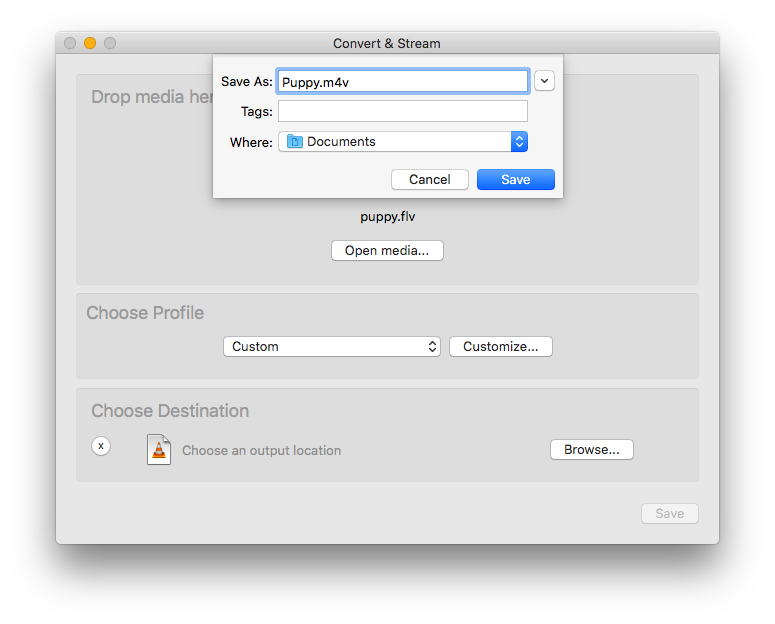
Sau khi bạn nhấp vào Lưu, video FLV của bạn sẽ được chuyển đổi sang định dạng và đích đến đã chọn trên máy tính của bạn. Lưu ý rằng VLC không cho phép bạn chuyển đổi video hàng loạt. Chỉ từng cái một có quá trình chuyển đổi không mượt mà nhất, vì ngay từ đầu đây đã là một trình phát video.
Adobe Flash Professional CC để chuyển đổi FLV
Tùy chọn trả phí trên cả hệ thống macOS và Windows sẽ là chuyển đổi bằng Adobe Flash Professional CC. Đó là một công cụ gốc hoặc IDE (môi trường phát triển tích hợp) cho nội dung Flash. Nó bao gồm mã hóa và giải mã tệp .flv.
Điều quan trọng cần đề cập là các tệp FLV có thể có codec VP6 Flash Video độc quyền cũ hơn và công cụ chuyên dụng này sẽ mang lại kết quả tốt nhất về mặt chất lượng so với các tùy chọn phần mềm miễn phí vì chúng bao gồm các codec khả thi ở mức tối thiểu.
Suy nghĩ cuối cùng về chuyển đổi ngoại tuyến
Với các trình chuyển đổi trực tuyến hoàn chỉnh và miễn phí như https://video-converter.com , thật khó để tưởng tượng bất kỳ trường hợp nào khi chuyển đổi theo yêu cầu trên máy tính cục bộ sẽ được ưu tiên hơn. Tuy nhiên, nếu bạn gặp sự cố khi kết nối Internet hoặc gặp sự cố khi chuyển đổi số lượng tệp FLV quá lớn thì việc sử dụng trình chuyển đổi ngoại tuyến có tùy chọn chuyển đổi hàng loạt có thể thực sự hoạt động nhanh hơn.
Bản tóm tắt
Flash đã qua lâu rồi nhưng các video FLV vẫn có thể được tìm thấy đây đó giống như những hiện vật của thời kỳ thế giới cổ đại. Rất may, bạn biết lý do và cách dễ dàng để chuyển chúng sang định dạng hiện đại và sử dụng để chia sẻ, tải lên trực tuyến và sử dụng trong các dự án video của mình.